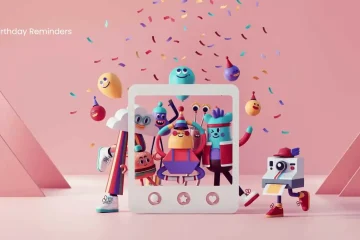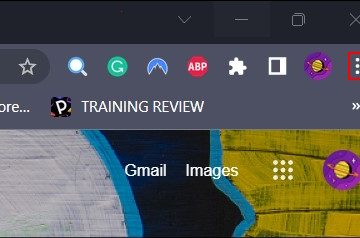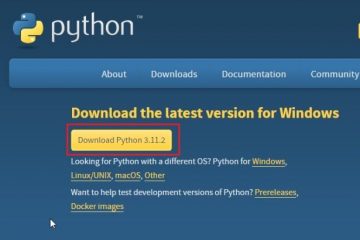Khóa SSH được sử dụng để xác thực giữa máy khách và máy chủ đang giao tiếp bằng giao thức mạng SSH (Secure Shell) >. Nó cho phép một kênh an toàn và bảo mật trên mạng không an toàn để liên lạc giữa các hệ thống. Kết nối an toàn này có thể được sử dụng để truy cập từ xa vào một máy ở đầu bên kia. Sau đây, chúng tôi sẽ trình bày chi tiết các bước để tạo khóa SSH này trên PC chạy Windows 11.
Bước 1-Cài đặt Tính năng Máy khách OpenSSH
Đầu tiên, bạn cần kiểm tra xem tính năng Máy khách OpenSSH được cài đặt trên PC của bạn hay không. Nếu nó đã có sẵn thì bạn có thể tiếp tục tạo khóa khác, bạn cần cài đặt nó.
1. Nhấn đồng thời phím Windows và I để mở trang Cài đặt của Windows.
2. Chọn tab Ứng dụng trong ngăn bên trái.
3. Nhấp vào Tính năng tùy chọn ở bên phải.
4. Trong hộp tìm kiếm bên dưới Các tính năng đã cài đặt , nhập Ứng dụng khách OpenSSH để kiểm tra xem nó đã được cài đặt chưa.
5. Nếu bạn thấy tính năng hiện diện, hãy tiếp tục đến Bước 2 .
6. Trong trường hợp tính năng chưa được cài đặt, hãy nhấp vào nút Xem tính năng được liên kết với Thêm tính năng tùy chọn .
7. Tìm kiếm Ứng dụng khách OpenSSH trong danh sách.
8. Chọn hộp được liên kết với nó và nhấp vào Tiếp theo.
9. Nhấp vào nút Cài đặt .
10. Sau khi cài đặt xong, hãy khởi động lại PC của bạn và chuyển sang Bước 2 để tạo khóa SSH.
Bước 2-Tạo khóa SSH
1. Nhấn phím Windows và nhập cmd vào hộp tìm kiếm.
2. Nhấp chuột phải vào Command Prompt và chọn Chạy với tư cách quản trị viên .
3. Nếu được nhắc bởi Kiểm soát truy cập của người dùng , hãy nhấp vào Có.
4. Thực hiện lệnh dưới đây
ssh-keygen
5. Khi thực hiện lệnh trên, nó sẽ yêu cầu Nhập tệp để lưu khóa với vị trí mặc định được đề cập.
Lưu ý: Vị trí mặc định để lưu khóa là C: \ Users \
6. Bây giờ, nếu bạn nhấn Enter , khóa SSH sẽ được lưu ở vị trí mặc định ở trên. Nếu muốn, bạn có thể thay đổi vị trí bằng cách nhập đường dẫn mới.
7. Tiếp theo, nó cung cấp một tùy chọn để tạo mật khẩu (cụm mật khẩu) cho khóa SSH đã tạo.
8. Nhấn phím Enter nếu bạn muốn tiếp tục mà không cần tạo cụm mật khẩu.
9. Nếu bạn muốn bảo mật khóa, hãy nhập mật khẩu và xác nhận bằng cách nhập lại. Hãy nhớ mật khẩu này vì mật khẩu này cần thiết khi sử dụng khóa SSH mọi lúc.
10. Bây giờ khóa sẽ được tạo và bạn thấy dấu vân tay của khóa và giá trị băm SHA256. Ngoài ra, bạn sẽ thấy thuật toán RSA đã được sử dụng.
11. Bây giờ bạn có thể sử dụng khóa của mình trong đường dẫn được đề cập bên dưới
C: \ User \
Nó sẽ có trong Tệp id_rsa.pub .
Vậy là xong!
Chúng tôi hy vọng giờ đây bạn có thể tạo cặp khóa SSH để giao tiếp giữa hai thực thể qua mạng.
Một kỹ sư phần mềm đã trở thành một nhà giáo dục với nhiều kinh nghiệm giảng dạy trong các trường đại học. Hiện đang hướng tới niềm đam mê viết lách của tôi.